
Opret en indholdsfortegnelse i Pages på Mac
Pages generer en indholdsfortegnelse, der opdateres automatisk og vises i indholdsoversigten i venstre side af Pages-vinduet, så det er nemmere at navigere i dokumentet. Punkterne i indholdsfortegnelsen er links, så du kan klikke på et punkt for at hoppe til den pågældende side. I et tekstbehandlingsdokument kan du også indsætte en eller flere indholdsfortegnelser, der bliver opdateret automatisk, på siderne i dokumentet.
Indholdsfortegnelsen er baseret på afsnitsformater, der anvendes i dokumentet. Hvis du for eksempel anvender afsnitsformatet Overskrift på kapiteltitler og derefter slår formatet Overskrift til i indholdsfortegnelsen, bliver disse kapiteltitler vist i indholdsfortegnelsen. Mens du redigerer indholdet, opdateres indholdsfortegnelsen automatisk.
Hvis du eksporterer dokumentet i PDF- eller EPUB-format, inkluderes indholdsfortegnelsen til læserapps (f.eks. Apple Books), der understøtter navigation.
Opret en indholdsfortegnelse
Du kan vælge, hvilke afsnitsformater der skal inkluderes i indholdsfortegnelsen, og ændre indrykningen.
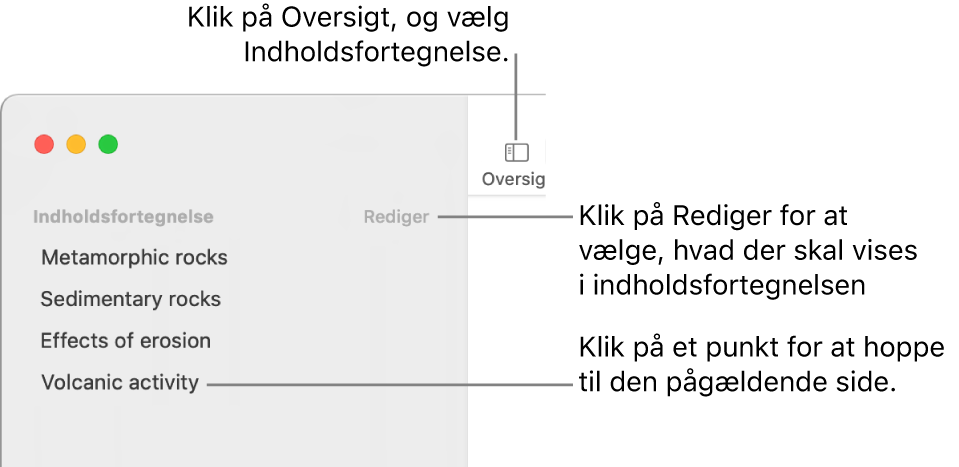
Hvis du ikke allerede har gjort det, kan du anvende afsnitsformater på den tekst, du vil have vist i indholdsfortegnelsen.
Klik på
 på værktøjslinjen, og vælg Indholdsfortegnelse.
på værktøjslinjen, og vælg Indholdsfortegnelse.Hvis du vil ændre punkterne i indholdfortegnelsen, skal du klikke på Rediger øverst i indholdsoversigten og derefter gøre et af følgende:
Vælg, hvilke afsnitsformater der skal slås til: Vælg afkrydsningsfeltet ud for de afsnitsformater, som du vil medtage.
Rediger indrykningen af punkter: Klik på indryknings- eller udrykningsknappen til højre for det valgte format. Hvis en knap er utydelig, kan du ikke flytte punktet i den retning.
Hvis du vil ændre visningen af indholdsoversigten eller lukke indholdsoversigten, skal du klikke på ![]() og derefter vælge Miniaturer af sider eller Kun dokument.
og derefter vælge Miniaturer af sider eller Kun dokument.
Indsæt en indholdsfortegnelse i et tekstbehandlingsdokument, formater teksten, og tilføj henvisningsstreger
I et tekstbehandlingsdokument kan du tilføje en indholdsfortegnelse, der gælder for hele dokumentet eller for hver enkelt sektion eller del af dokumentet. Du kan derefter ændre tekstens skrift, skriftstørrelse og farve, justere afstanden og tilføje henvisningsstreger.
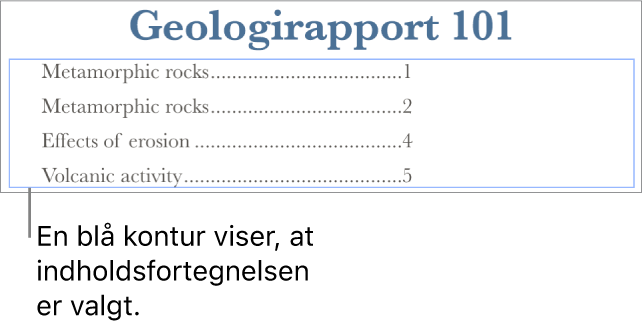
Hvis du ikke allerede har gjort det, kan du anvende afsnitsformater på den tekst, du vil have vist i indholdsfortegnelsen.
Klik på
 på værktøjslinjen, og vælg Indholdsfortegnelse.
på værktøjslinjen, og vælg Indholdsfortegnelse.Klik på Rediger øverst i indholdsoversigten, og vælg de afsnitsformater, du vil medtage.
Anbring indsætningsmærket, hvor indholdsfortegnelsen skal vises, og gør derefter et af følgende:
Tilføj en indholdsfortegnelse for hele dokumentet: Klik på knappen Indsæt indholdsfortegnelse nederst i indholdsoversigten Indholdsfortegnelse. Punkterne indsamles fra hele dokumentet.
Bemærk: Hvis knappen Indsæt indholdsfortegnelse er utydelig, skal du tjekke, at du har placeret indsætningsmærket. Hvis knappen stadig er utydelig, er dokumentet muligvis et sidelayoutdokument og ikke et tekstbehandlingsdokument, og så kan du ikke tilføje en indholdsfortegnelse.
Tilføj en indholdsfortegnelse for denne sektion: Vælg Indsæt > Indholdsfortegnelse > Sektion. Der indsamles kun punkter fra den sektion, hvor du indsætter indholdsfortegnelsen.
Tilføj en indholdsfortegnelse for indhold indtil den næste indholdsfortegnelse: Vælg Indsæt > Indholdsfortegnelse > Til næste forekomst. Der indsamles punkter fra indhold mellem denne indholdsfortegnelse og den næste indholdsfortegnelse.
Bemærk: Hvis du ikke kan se Indholdsfortegnelse på menuen Indsæt, skal du sikre dig, at du har klikket på menuen Indsæt øverst på skærmen og ikke knappen Indsæt på værktøjslinjen.
Hvis du vil formatere tekst og tilføje henvisningsstreger, skal du klikke på indholdsfortegnelsen for at vælge den.
Når indholdsfortegnelsen er valgt, vises en blå streg rundt om den, og teksten markeres med blåt.
Klik på fanen Tekst i indholdsoversigten Format
 .
.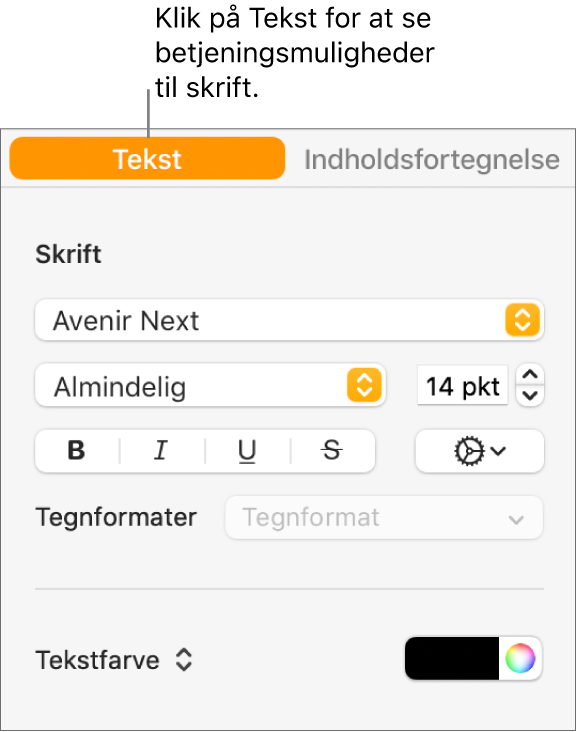
Brug betjeningsmulighederne under Skrift til at ændre skriftens udseende.
Hvis du vil ændre formateringen, skal du klikke på pilen ud for Tabulatorer og gøre et af følgende i tabellen under Standardafstand:
Rediger henvisningsstregerne: Klik på pilene i kolonnen Udpunktering, og vælg et stregformat.
Juster stregplaceringen: Klik på pilene i kolonnen Justering.
Juster afstanden mellem punkt og sidetal i indholdsfortegnelsen: Dobbeltklik på værdien i kolonnen Stop, indtast en ny værdi, og tryk derefter på Retur på tastaturet. Jo lavere tal, des mindre afstand.
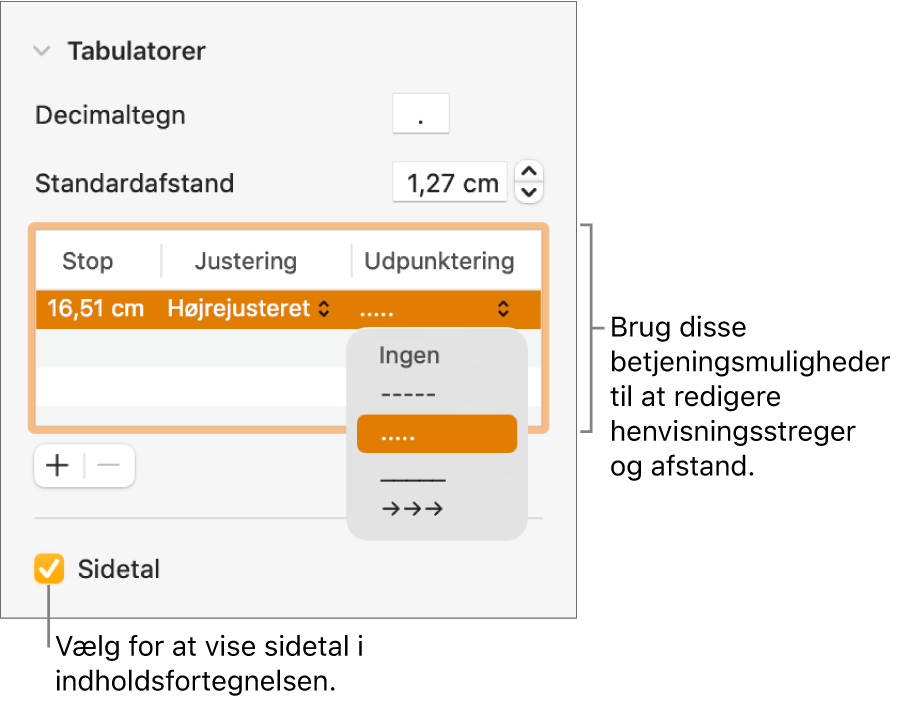
Tilpas afsnitsformaterne i en indsat indholdsfortegnelse
Når der er indsat en indholdsfortegnelse i et tekstbehandlingsdokument, vises de afsnitsformater, du vælger i oversigten med indholdsfortegnelsen, automatisk i den indsatte indholdsfortegnelse. Hvis du ikke ønsker at bruge samme formater i begge, kan du tilpasse formaterne i den indsatte indholdsfortegnelse.
Klik på indholdsfortegnelsen i dokumentet for at vælge den.
Klik på fanen Indholdsfortegnelse i indholdsoversigten Format
 .
.Klik på knappen Tilpas formater.
Bemærk: Du kan ikke fortryde dit valg, efter at du har klikket på knappen Tilpas formater. Hvis du senere vil tilpasse din indholdsfortegnelse, skal du gøre det manuelt.
Vælg de afsnitsformater, du vil inkludere.